纬地设计向导与项目管理.docx
《纬地设计向导与项目管理.docx》由会员分享,可在线阅读,更多相关《纬地设计向导与项目管理.docx(11页珍藏版)》请在冰豆网上搜索。
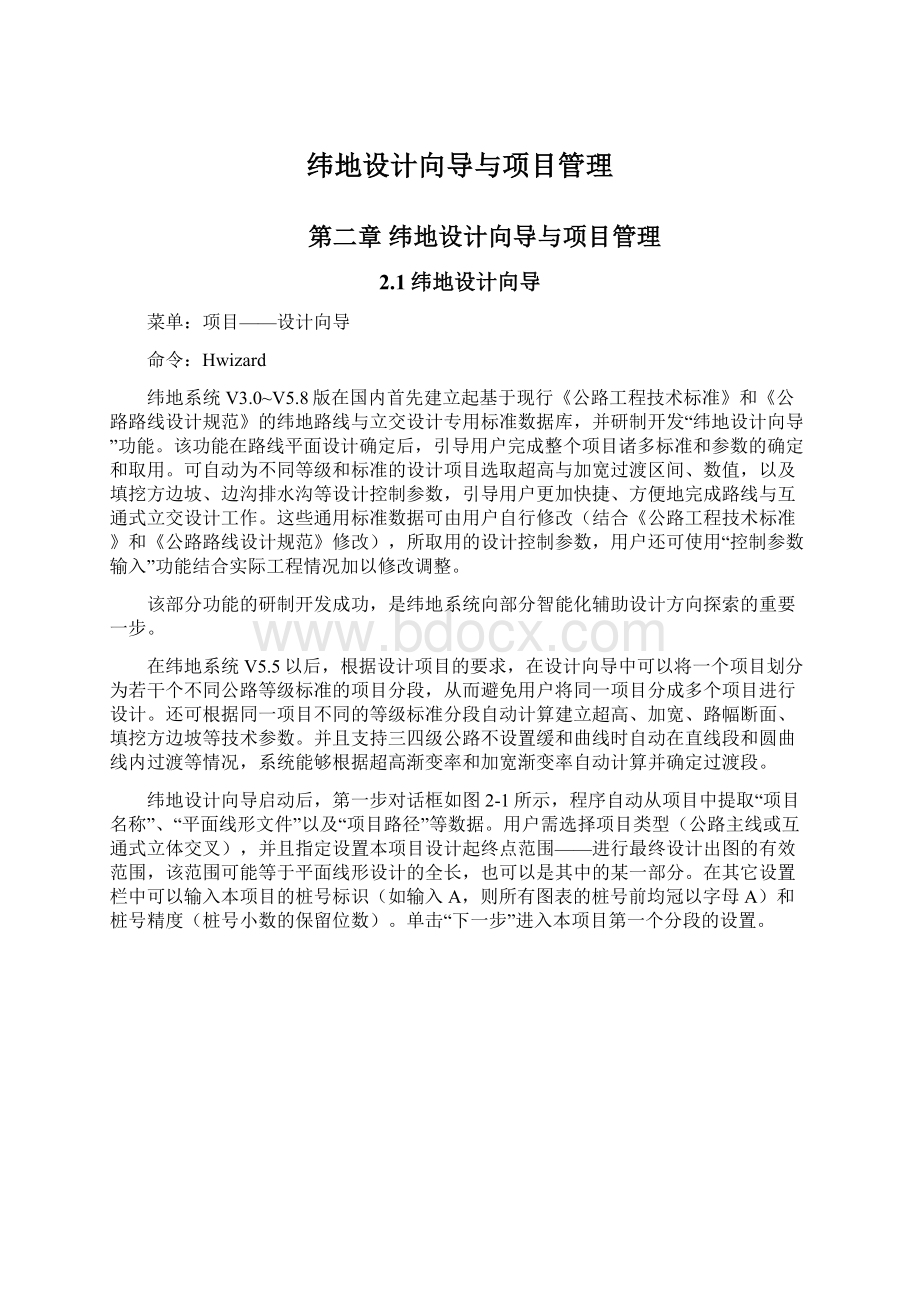
纬地设计向导与项目管理
第二章纬地设计向导与项目管理
2.1纬地设计向导
菜单:
项目——设计向导
命令:
Hwizard
纬地系统V3.0~V5.8版在国内首先建立起基于现行《公路工程技术标准》和《公路路线设计规范》的纬地路线与立交设计专用标准数据库,并研制开发“纬地设计向导”功能。
该功能在路线平面设计确定后,引导用户完成整个项目诸多标准和参数的确定和取用。
可自动为不同等级和标准的设计项目选取超高与加宽过渡区间、数值,以及填挖方边坡、边沟排水沟等设计控制参数,引导用户更加快捷、方便地完成路线与互通式立交设计工作。
这些通用标准数据可由用户自行修改(结合《公路工程技术标准》和《公路路线设计规范》修改),所取用的设计控制参数,用户还可使用“控制参数输入”功能结合实际工程情况加以修改调整。
该部分功能的研制开发成功,是纬地系统向部分智能化辅助设计方向探索的重要一步。
在纬地系统V5.5以后,根据设计项目的要求,在设计向导中可以将一个项目划分为若干个不同公路等级标准的项目分段,从而避免用户将同一项目分成多个项目进行设计。
还可根据同一项目不同的等级标准分段自动计算建立超高、加宽、路幅断面、填挖方边坡等技术参数。
并且支持三四级公路不设置缓和曲线时自动在直线段和圆曲线内过渡等情况,系统能够根据超高渐变率和加宽渐变率自动计算并确定过渡段。
纬地设计向导启动后,第一步对话框如图2-1所示,程序自动从项目中提取“项目名称”、“平面线形文件”以及“项目路径”等数据。
用户需选择项目类型(公路主线或互通式立体交叉),并且指定设置本项目设计起终点范围——进行最终设计出图的有效范围,该范围可能等于平面线形设计的全长,也可以是其中的某一部分。
在其它设置栏中可以输入本项目的桩号标识(如输入A,则所有图表的桩号前均冠以字母A)和桩号精度(桩号小数的保留位数)。
单击“下一步”进入本项目第一个分段的设置。
图2-1
项目分段1第一步:
首先输入本项目第一段的分段终点桩号,系统默认为平面设计的终点桩号。
如果整个项目不分段,即只有一个项目分段,则不修改此桩号。
其次选择“公路等级”,根据公路等级程序自动从数据库中提出其对应的计算车速,其对话框如图2-2。
单击“下一步”进入项目分段1第二步的设置。
图2-2
项目分段1第二步:
设计向导提示出对应的典型路基横断面型式和具体尺寸组成,用户可直接修改并调整路幅总宽;针对城市道路,用户还可在原公路断面的两侧设置左右侧附加板块,来方便地处理多板块断面。
对话框如图2-3所示。
单击“下一步”进入项目分段1第三步。
图2-3
项目分段1第三步、第四步引导用户完成项目典型填、挖方边坡的控制参数设置。
用户可根据需要设置可处理高填与深挖断面的任意多级边坡台阶。
对话框分别如图2-4和图2-5所示。
项目分段1第五步、第六步引导用户进行路基两侧边沟、排水沟型式及典型尺寸设置,用户可以根据需要设置矩形或梯形边沟,对于排水沟还可设置挡土堰等。
对话框分别如图2-6和图2-7所示。
图2-4
图2-5
图2-6
图2-7
项目分段1第七步提示用户选择确定该项目分段路基设计所采用的超高和加宽类型、超高旋转、超高渐变方式及外侧土路肩超高方式(纬地新版中增加的功能,用户可以根据需要选取“曲线外侧土路肩不超高”和“曲线外侧土路肩随行车道一起超高”两种方式)、曲线加宽位置及加宽渐变方式,对话框如图2-8所示。
点击“下一步”则开始项目的第二个分段的设置,如此循环直到所有项目分段设置完成,则进入纬地设计向导最后一步自动计算超高和加宽过渡段。
如果只有一个项目分段,点击“下一步”,则直接进入纬地设计向导最后一步。
图2-8
纬地设计向导最后一步:
点击“自动计算超高加宽”按钮,系统将根据前面所有项目分段的设置结合项目的平面线形文件自动计算出每个交点曲线的超高和加宽过渡段,其对话框如图2-9所示。
对于过渡段长度不够或曲线半径太小的线元,系统将以红色显示,便于用户进行检查。
用户可以展开每一个曲线单元查看其超高和加宽设置,并且可以修改超高和加宽过渡段的位置和长度。
(用户也可使用鼠标右键菜单的复制功能,将自动计算设置的超高与加宽等计算信息复制到文本编辑器中,以备后续的检查或修改时参考)
关于系统自动计算设置超高和加宽过渡段的设置原则详见本节后面的设置说明。
点击“下一步”,出现设计向导结束对话框。
图2-9
纬地设计向导结束对话框如图2-10所示。
用户可设定逐桩桩号间距(如20m),程序将以此间距自动生成桩号序列文件,并增加所有曲线要素桩。
程序把将要自动生成的四个数据文件列于对话框中,用户在这里还可以修改所输出数据文件的名称。
点击“完成”按钮,系统即自动计算生成路幅宽度文件(*.wid)、超高设置文件(*.sup)、设计参数控制文件(*.ctr)和桩号序列文件(*.sta),并自动将这四个数据文件添加到纬地项目管理器中。
图2-10
特别说明:
在纬地CAD系统中,超高、加宽等过渡变化以及横断面的边坡、边沟型式虽然可由“设计向导”自动结合规范、标准取用,但所有变化均不是程序内定的、不可改变的,用户可随时通过直接修改*.sup、*.wid以及*.ctr文件来改变控制,以适合不同项目的要求。
这里虽首先介绍设计向导功能,并不是说用户在应用纬地系统时应先使用设计向导,而应参考前面的常规应用步骤在平面线形确定后运行。
纬地三维道路CAD系统V5.8版中关于自动计算设置超高和加宽过渡段的主要说明及适用情况如下:
1、对于高等级公路(二级和二级以上公路),系统自动根据项目分段的等级标准和平曲线半径套用规范中所规定的超高和加宽值,同时根据超高旋转轴位置、渐变率要求计算超高过渡段长度Lc;根据加宽过渡渐变率需要计算加宽过渡长度Lj;然后取其长者作为共同过渡段的长度Lcj;比较Lcj和缓和曲线的长度,若两者接近则取缓和曲线长度作为超高加宽过渡段长度(即全缓和曲线过渡方式),若缓和曲线长度大于Lcj,则取Lcj作为超高加宽过渡段长度;然后,系统默认参照规范的要求将超高加宽过渡段靠近曲线HY点进行过渡,用户也可直接在设计向导中自行指定采用靠近ZH点进行过渡(交点曲线的后部分可对称设置)。
用户可直接在设计向导中指定超高加宽过渡段长度。
2、对于三级公路系统除进行上面1中所述的计算和处理之外,因为三级公路一般缓和曲线长度较短,当根据规范计算所得过渡段长度Lcj大于缓和曲线长度时,系统仅作全缓和曲线过渡处理,但同时系统会以红色显示来提示用户该曲线平面设计时缓和曲线长度不足超高和加宽过渡需要,以便用户修改平面设计;若用户坚持已有平面设计(不加长缓和曲线),可以直接在设计向导的超高加宽设置列表中直接指定超高加宽过渡段长度。
(未设置缓和曲线的处理方式参见下述四级公路的处理方式)。
3、对于四级公路系统除对设有缓和曲线的交点曲线进行上述1、2项的计算处理之外,主要针对性处理未设置缓和曲线的交点曲线。
系统默认在直线段上进行超高加宽过渡,但当直线段长度不足时(或没有直线段时),系统自动将过渡段伸入圆曲线内;当圆曲线长度也较短时伸入长度以不超过曲中QZ点为限;用户也可以根据需要自行指定过渡段位置和过渡段长度。
4、对于S型曲线和同向复曲线,系统会自动进行临界横坡和超高加宽过渡段的合并处理。
5、用户可以将设计向导中系统自动计算设置的超高加宽过渡设置列表利用鼠标右键的复制功能复制到编辑器中,作为检查超高加宽设置与修改的依据。
列表中包括每一平曲线超高与加宽过渡的方式、起终点位置、所需过渡段长度、实际设置过渡段长度、超高渐变率、超高值、加宽值等等。
6、考虑到一般常规路线设计实际情况,即设置缓和曲线时其长度的取值一般是以满足超高加宽过渡为基本原则的,当缓和曲线长度不能满足过渡需要时,我们首先应该考虑的是调整平面设计加长缓和曲线。
所以系统在计算超高加宽过渡段时有一条原则:
即当系统自动计算设置超高加宽过渡段时,主要考虑在缓和曲线内过渡,而不考虑超出缓和曲线过渡;当交点没有设置缓和曲线时则没有此限制。
2.2项目管理
菜单:
项目——项目管理
命令:
HPM
纬地系统V4.0以后版本最主要的一个功能变化是完全采用项目管理的方式,用户通过“项目管理器”来管理某一工程设计项目的所有数据文件及与项目相关的其他属性(如项目名称、公路等级、超高加宽方式、断链设置等)。
首次安装纬地系统后,第一次加载时系统会提示用户指定当前项目或新建项目。
选择新建项目后,系统提示用户输入项目名称、路径以及平面曲线数据文件名。
用户也可新建目录路径,以保证一个项目的所有数据全部存放于同一个目录下。
输入完成后,用户便可以利用“主线平面设计”或“立交平面设计”功能开始进行该项目的平面设计等工作。
一般情况下,对于一条公路的施工图设计任务,项目管理器中可能需要添加以下数据文件:
平面曲线数据文件(*.pm)
平面交点数据文件(*.jd)
纵断面地面线数据文件(*.dmx)
横断面地面线数据文件(*.hdm)
纵断面设计数据文件(*.zdm)
超高渐变数据文件(*.sup)
路幅宽度数据文件(*.wid)
桩号序列数据文件(*.sta)
路基设计中间数据文件(*.lj)
设计参数控制文件(*.ctr)
挡墙设计文件(*.dq)——设有挡土墙的情况下
在项目管理器中至少需要设置以下项目属性:
项目名称及路径
公路等级类别
超高旋转方式
加宽渐变方式
断链位置(设有断链时)
纬地系统的“项目管理器”对话框如图2-11所示。
在纬地“项目管理器”对话框的“项目文件”菜单中,用户可以“打开项目”,也可以在此处“新建项目”。
当点取对话框中“文件”选项后,将出现一个项目的所有数据文件列表如图2-11所示。
用户可以用鼠标点选每个数据文件,然后点击右侧出现的…按钮进行数据文件的添加和重新指定。
如果欲删除该文件,则直接将该文件名清除即可。
执行编辑菜单下的“编辑文件”命令(或直接双击该文件的类型名称)可打开该文件的文本格式进行查看和编辑。
(项目管理中的平面曲线数据文件*.pm及平面交点数据文件*.jd是锁定的,一般不推荐用户直接修改该文本)。
图2-11
当用户选取对话框中“属性”选项,对话框切换到如图2-12所示本项目的属性设置页,用户可以查看本项目的名称、项目类型和设计的起终点桩号等,同时也可以修改当前项目的“项目标识”(即桩号前缀)和“桩号小数精度”。
纬地系统v5.8版,将原“系统”菜单下“图表字母缩写”设置选项移至项目管理器中,使其与项目直接相关,避免用户打开多个项目时重复进行此设置的麻烦。
用户可以在项目属性中设置当前项目的“图标字母标识”,即设置平面线形的主点桩号名称是“英文”缩写或“中文”拼音缩写。
在此处还可以设置所输出图表选用的字体,用户可分别选择设置图表中所使用的英文字体和中文汉字的字体,使自动输出的图表的字体满足设计者的要求。
断链的添加也在此属性选项中进行设置,使用“编辑”菜单中的“添加断链”、“删除断链”、“前移断链”和“后移断链”命令,可完成任意多级断链的添加和修改。
图2-12
当用户选取对话框中“项目分段1”选项时,其对话框内容如图2-13所示。
用户可查看该项目分段的起终点桩号、公路等级、横断面型式以及超高和加宽的设置情况,并可以修改超高旋转方式和渐变方式以及加宽渐变方式,系统将依此设置进行路基设计计算。
当一个项目有多个项目分段时,将在对话框的项目分段1后面依次排列,用户可选择查看任意一个项目分段的属性设置。
图2-13
2.3纬地项目中心
菜单:
项目——纬地项目中心
命令:
ECENT
纬地系统V5.6版本以后增加了“纬地项目中心”的功能,这是纬地开发组新开发的纬地数据文件编辑管理工具。
用户可通过运行“项目”菜单下的“纬地项目中心”程序来编辑管理一个设计项目的所有数据文件。
该程序主要实现对项目中各设计控制数据的表单化和图形可视化修改的功能,使用户既可以在以表单形式(Excel形式)进行设计参数输入、修改的同时,可以看到参数所表示图形的变化;而且用户也可以直接使用鼠标去动态修改图形,以达到对设计参数修改的目的。
图2-14
“纬地项目中心”程序界面如图2-14所示。
用户可使用“打开”按钮来打开任意一个纬地项目文件(*.prj),系统自动将该项目的所有数据文件调入到该程序中,用户可在此处对各个数据文件根据设计需要进行编辑、查看和修改。
程序界面的左侧是以图标分类显示和以目录树分类显示两种形式列出的数据文件名称列表栏;右侧上方是按照各个数据文件的格式以表格形式显示的各种数据,对于纵断面地面线“*.dmx”数据,系统还可根据横断面地面线(*.hdm)文件中的数据以“√”和“×”对应表示横断面地面线数据的情况,使用户对纵横断面数据的对应情况一目了然;右侧下方是各个数据文件的图形显示窗口,用户在输入数据的同时可以很方便的在图形窗口实时查看数据输入的正确性,而用户对图形进行实时编辑时,在上方数据窗口中对应的数据也会实时发生变化。
“纬地项目中心”现在是V1.0版,本着让用户操作更方便、设计更高效的原则,在以后的使用中我们还将不断对其进行升级完善,并将完全取代“项目管理器”和“控制参数输入”等功能,成为设计项目中各种属性和参数进行直观、可视化设置、修改、管理的中心。